发布时间:2018年05月12日 07时01分24秒作者:绿茶系统来源:www.leisu123.com
在使用windows10系统的时候,大概会碰到系统出现一点故障需要重装的情况,那你就需要一张系统恢复驱动器,否则就只能重装win7然后再次升级了。为了省去这些不必要的麻烦,就需要创建恢复驱动器,那么windows10系统如何创建恢复驱动器呢?接下来给我们分享一下win10系统创建恢复驱动器的办法吧。
提示:为了预防计算机数据意外丢失风险,建议您定期备份您的重要数据到第三方存储介质(如服务器、光盘、移动存储设备等),以确保您的数据安全。
1. 在windows10系统中按下快捷键win+X,点击控制面板,打开右上角查看方式为大图片,打开恢复;
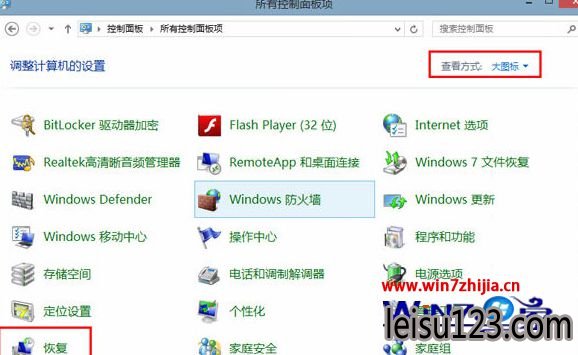
2、打开创建恢复驱动器;
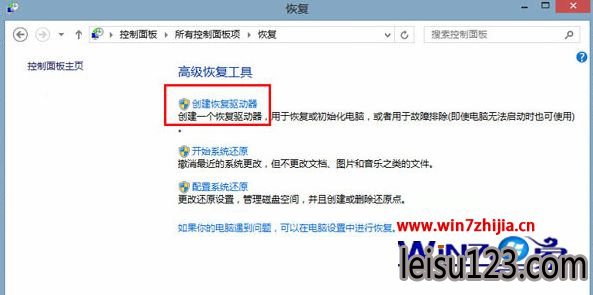
注:预装OEM系统创建恢复介质需要勾选“将恢复分区从电脑复制到恢复驱动器”
3、如果插入了符合要求的移动存储介质,会直接显示在下方;
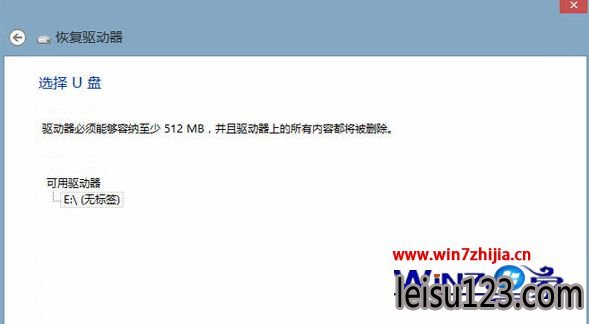
4、备份提示,创建恢复介质将清空存储介质,需要提前转移数据文件;
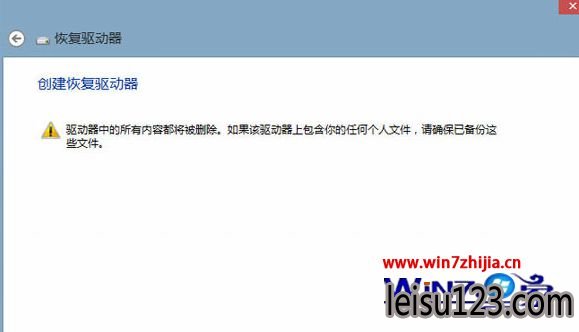
5、格式化和复制过程;
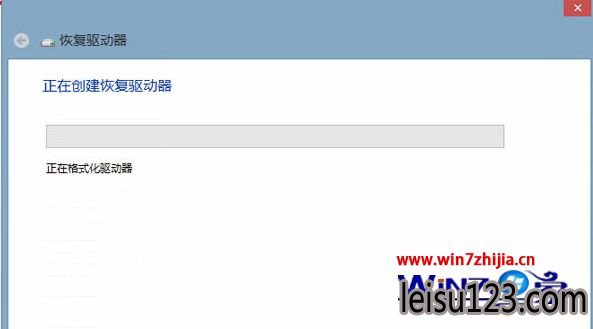
6、创建完成。
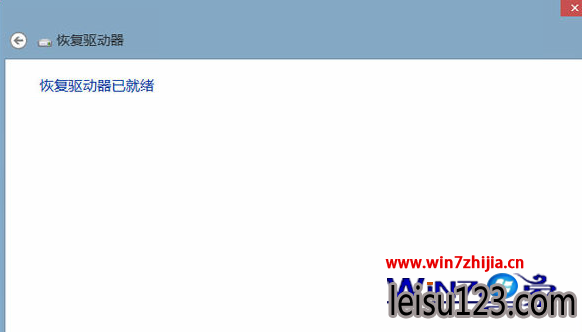
关于win10系统创建恢复驱动器的办法就跟我们详解的熬这边了,有遇到这样情况的网友们不妨可以按照上面的办法步骤来进行操作,更多精彩内容欢迎继续关注windows7之家www.2xiazai.com!